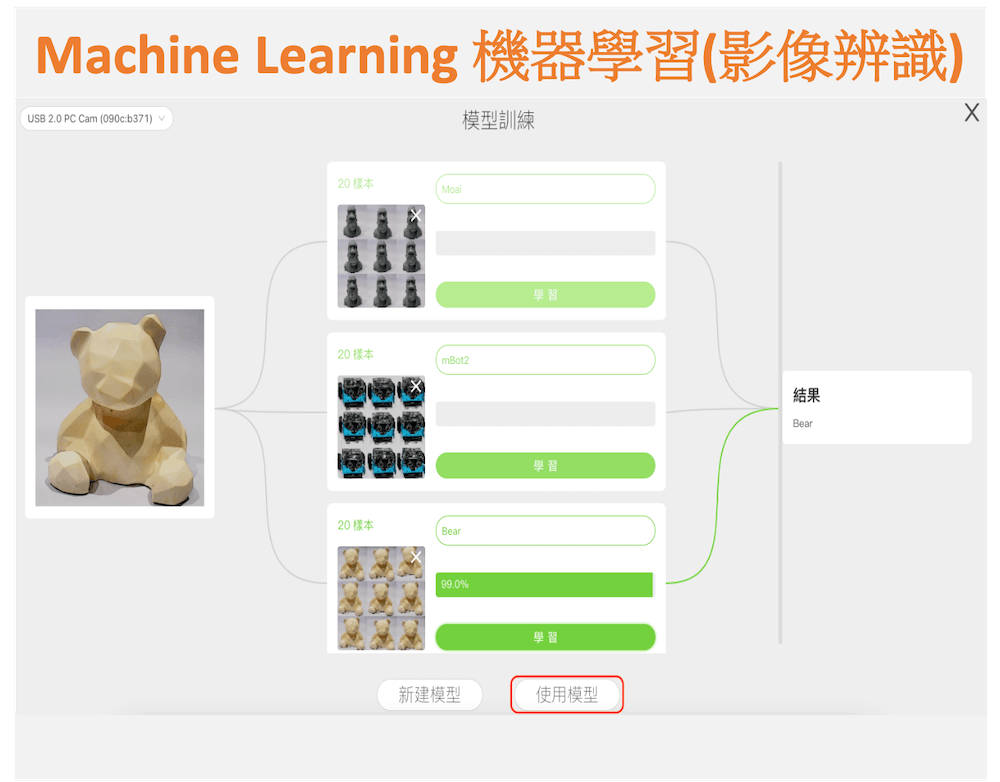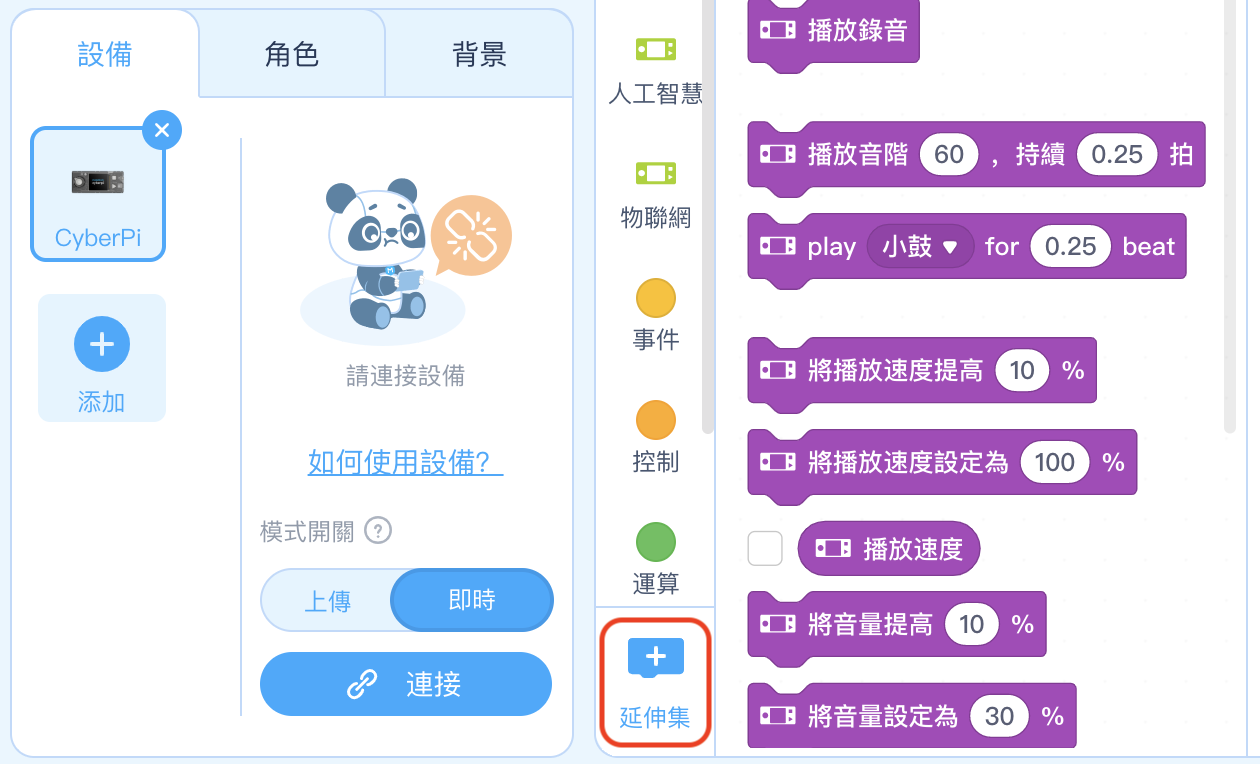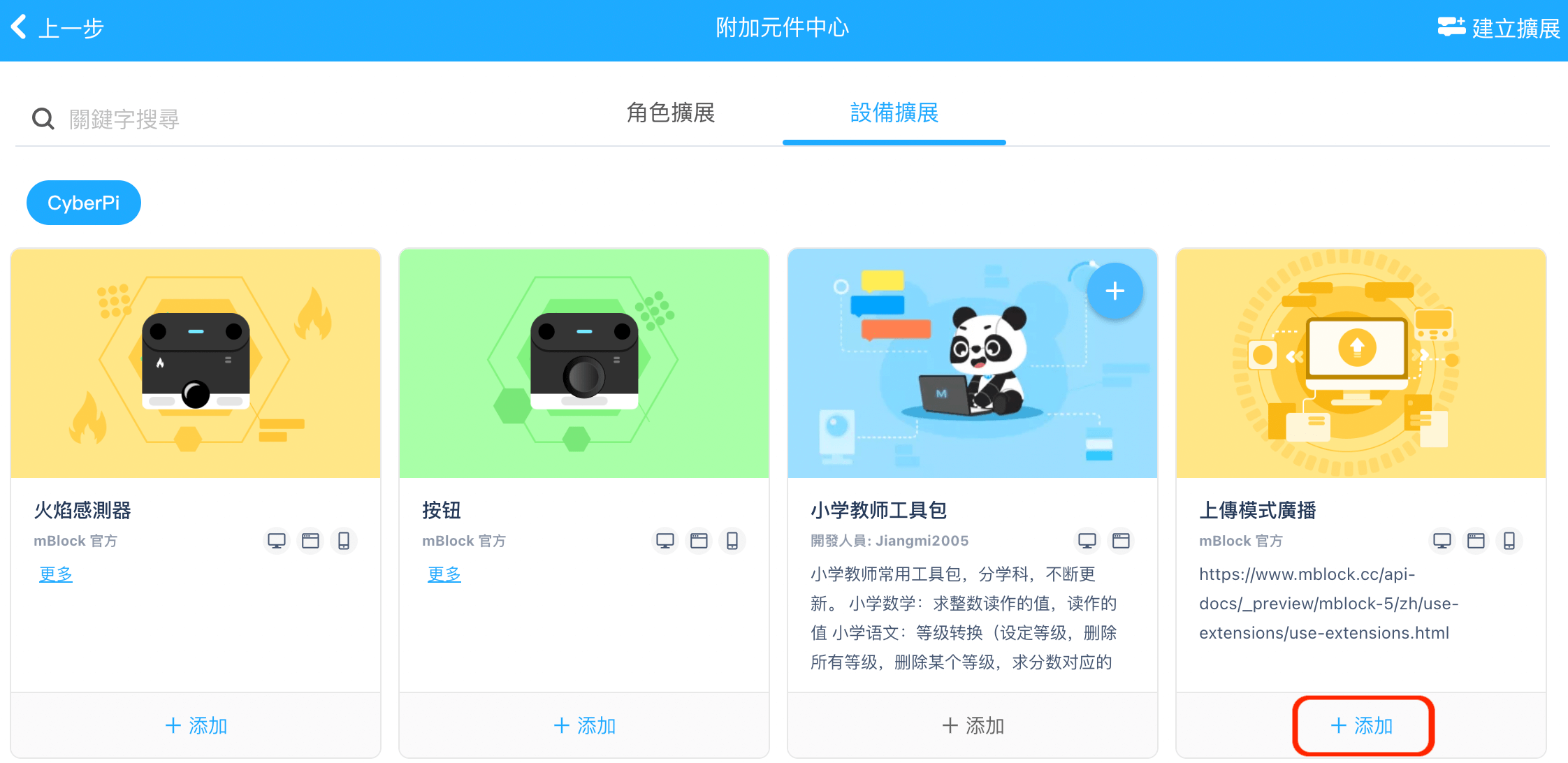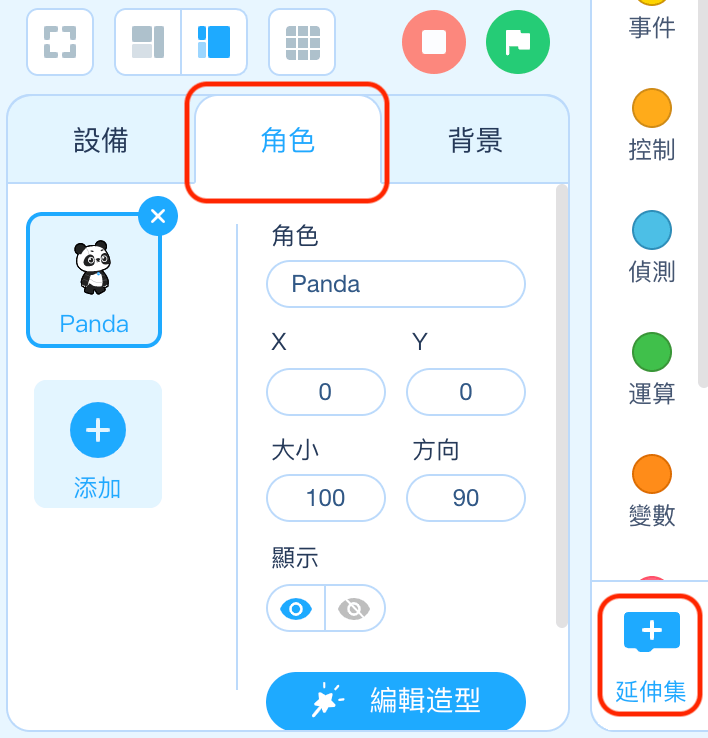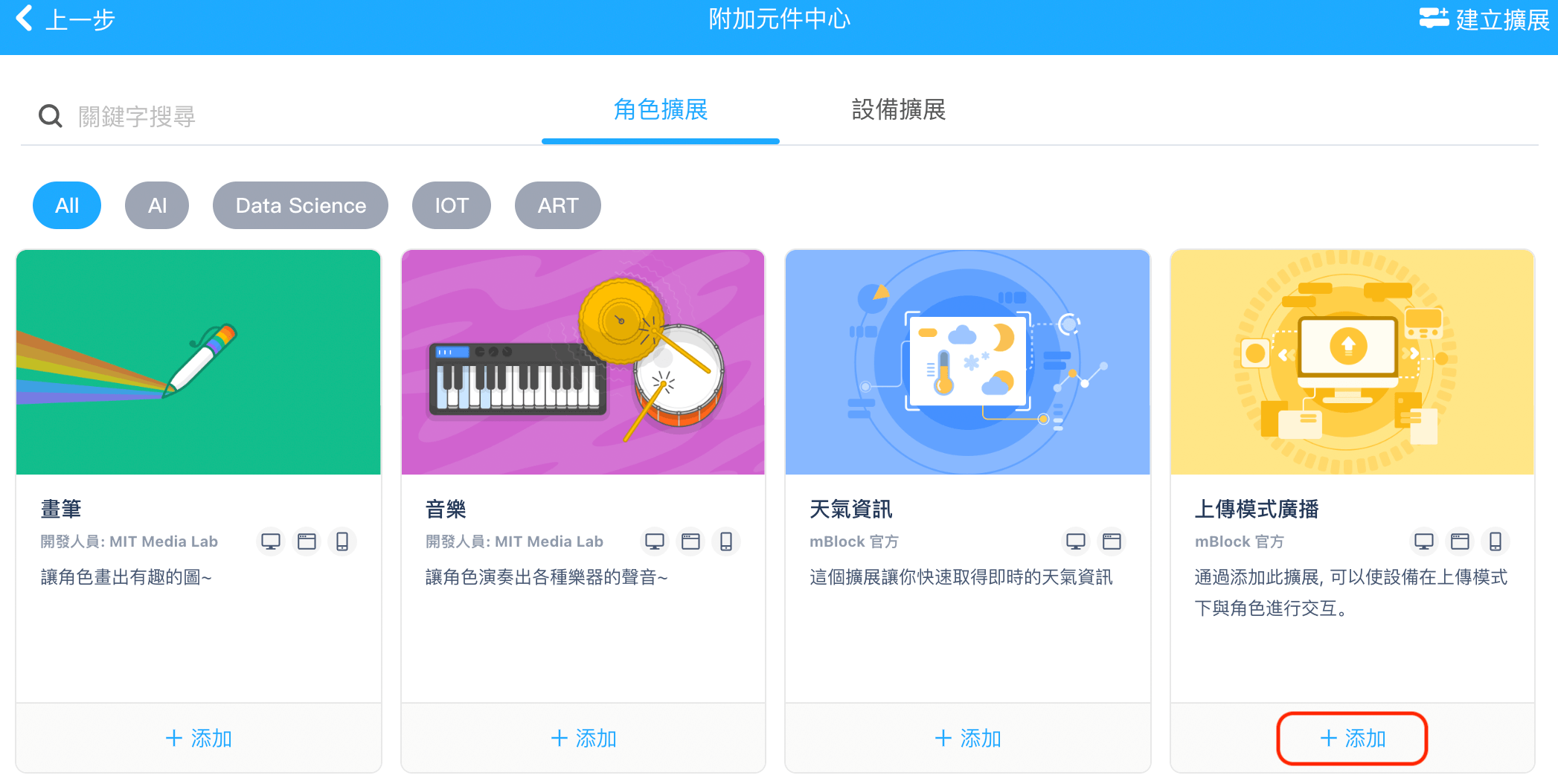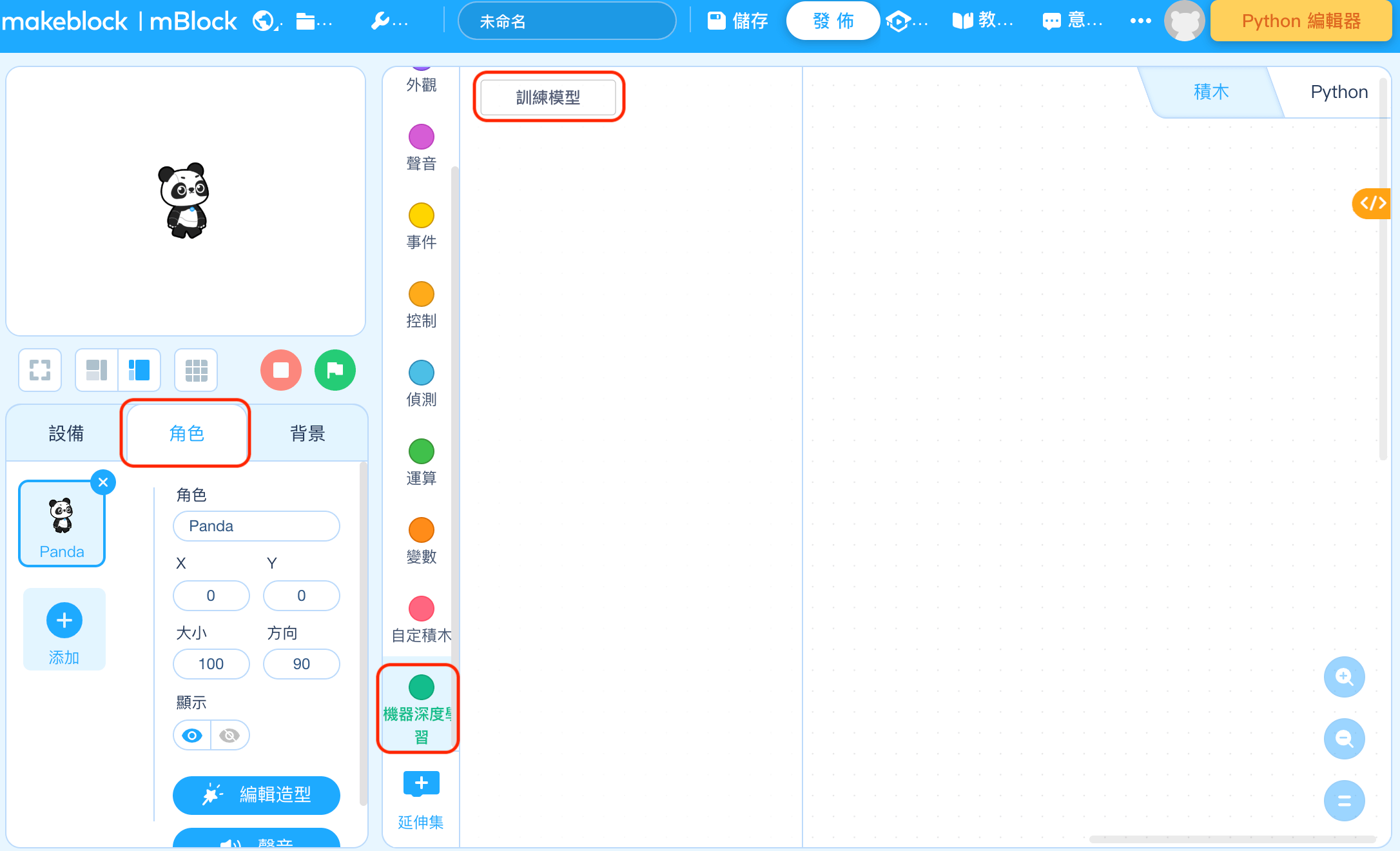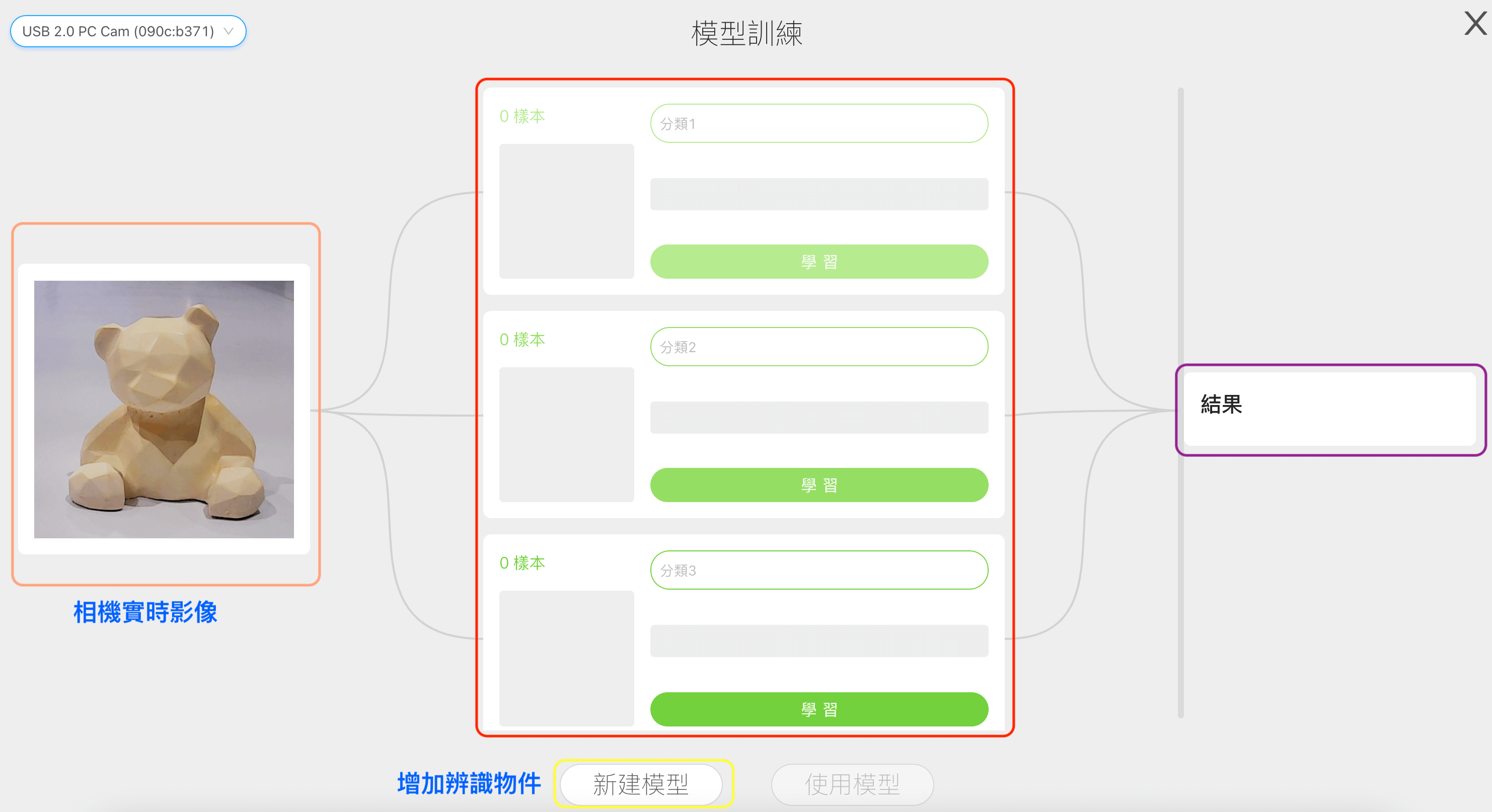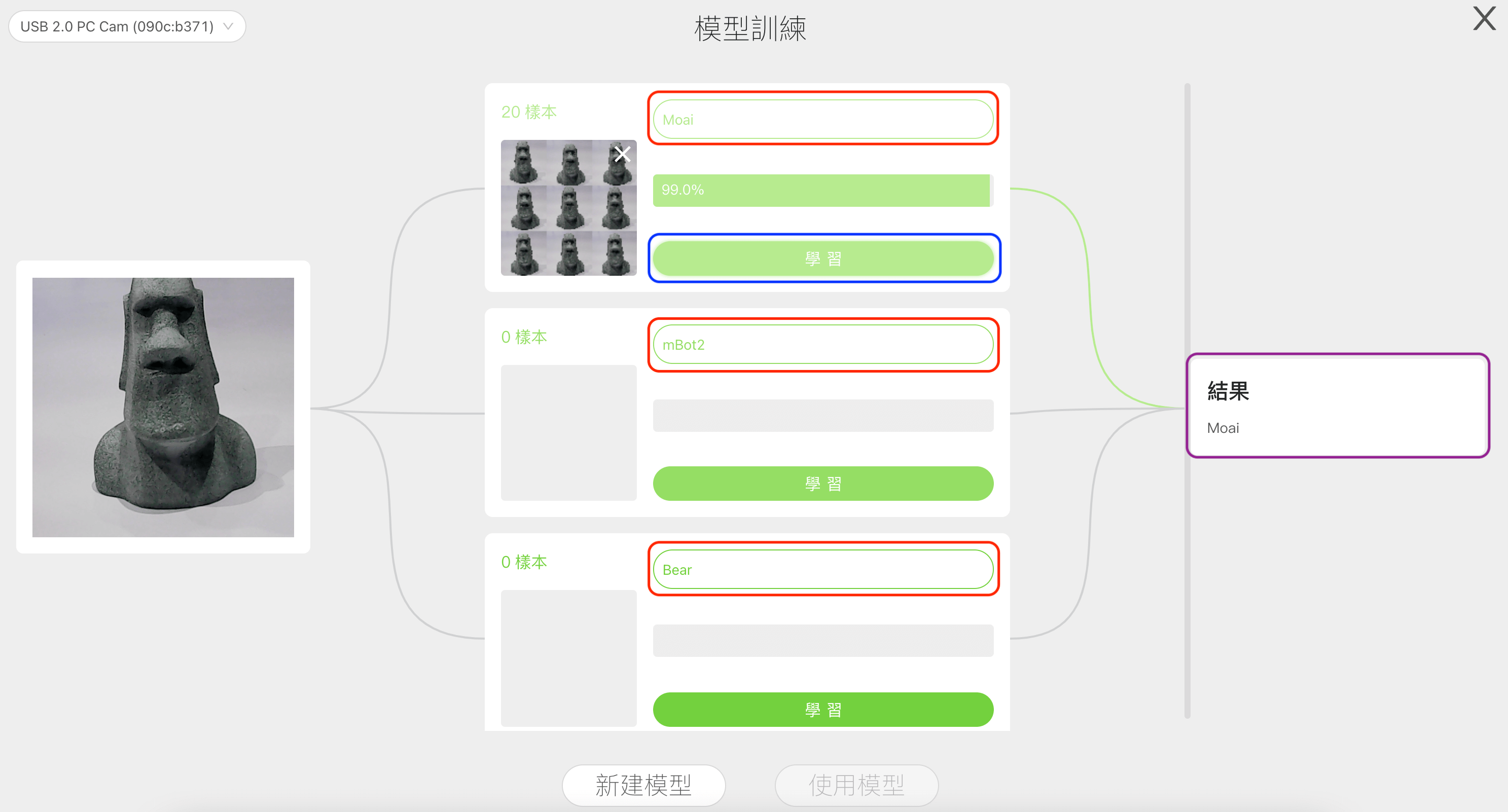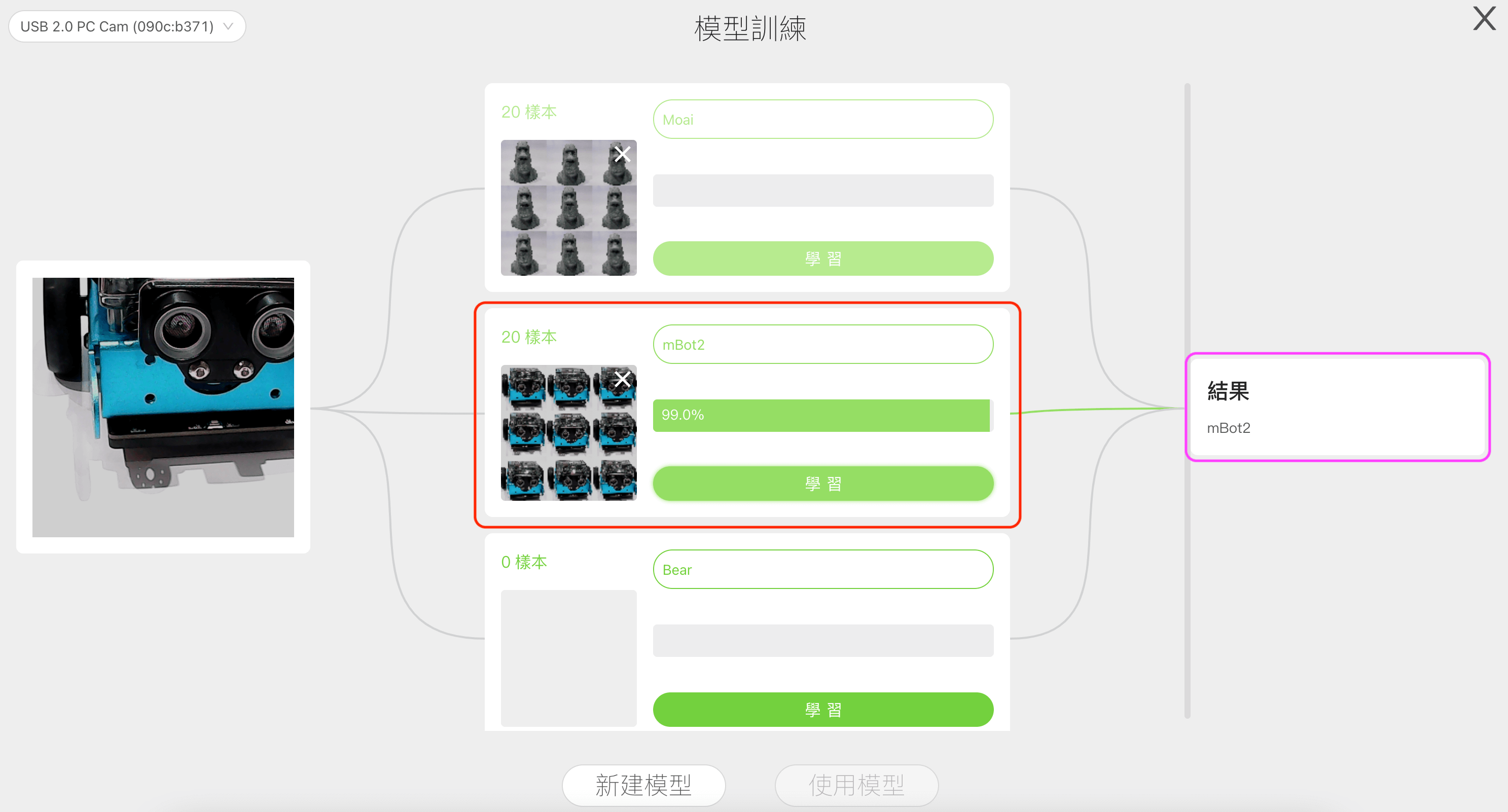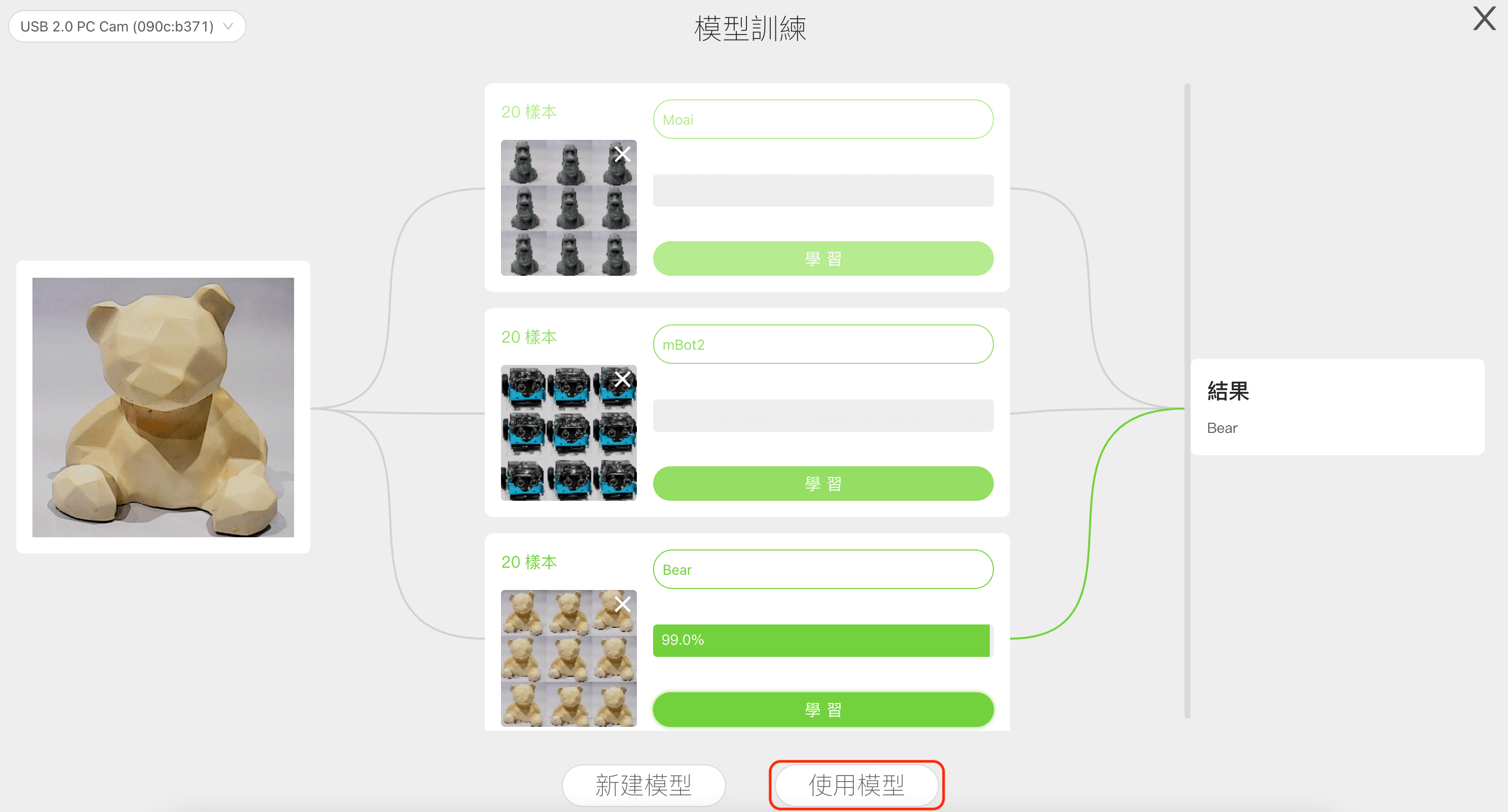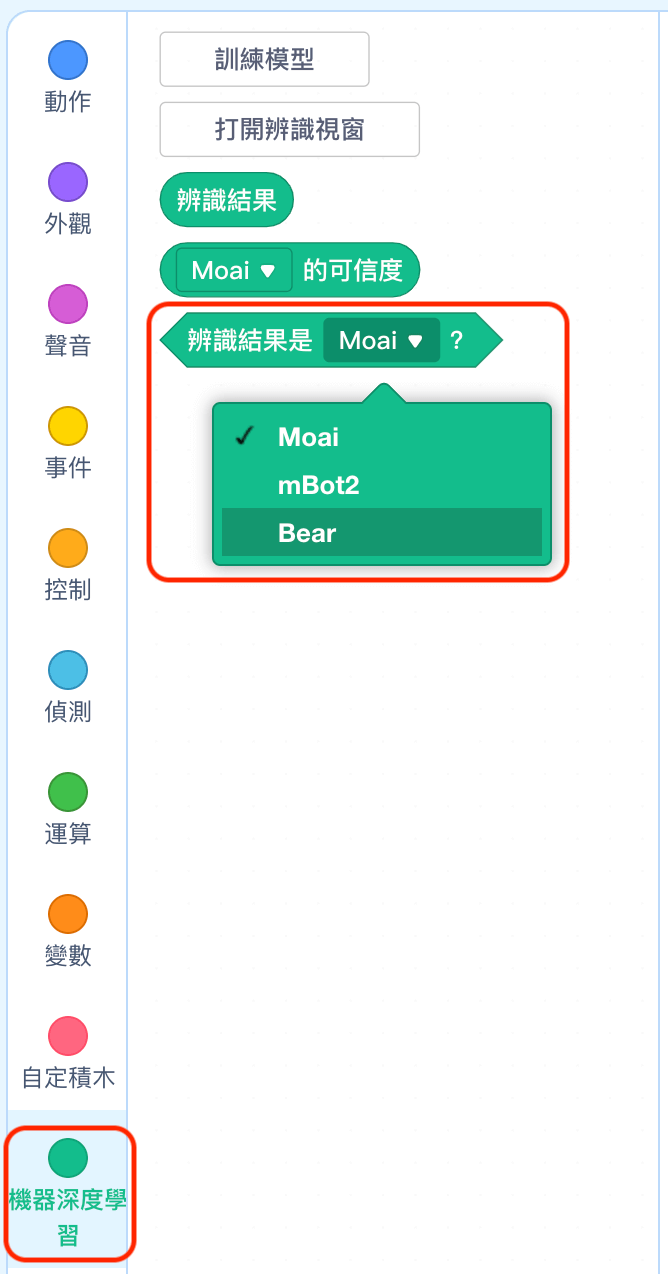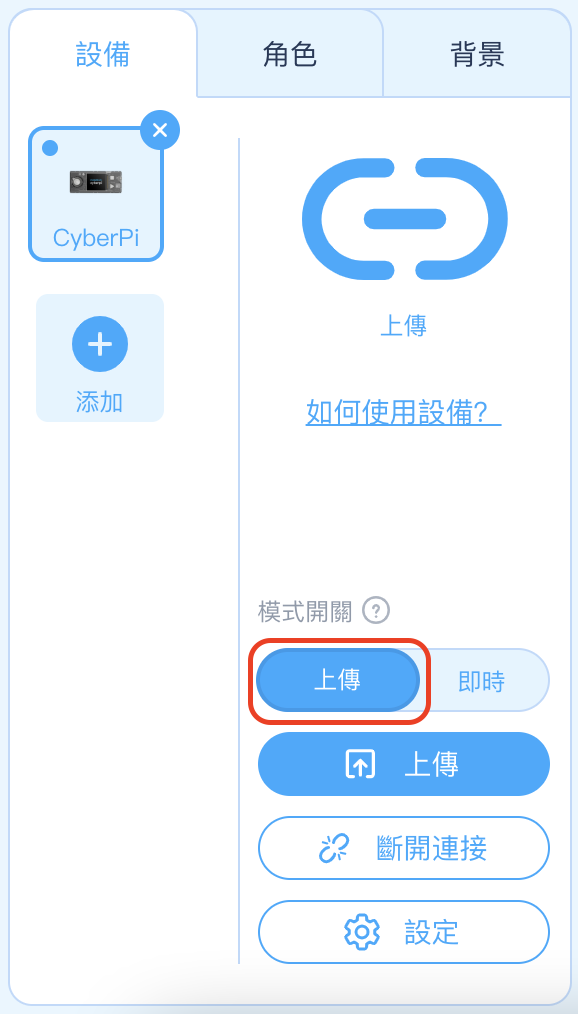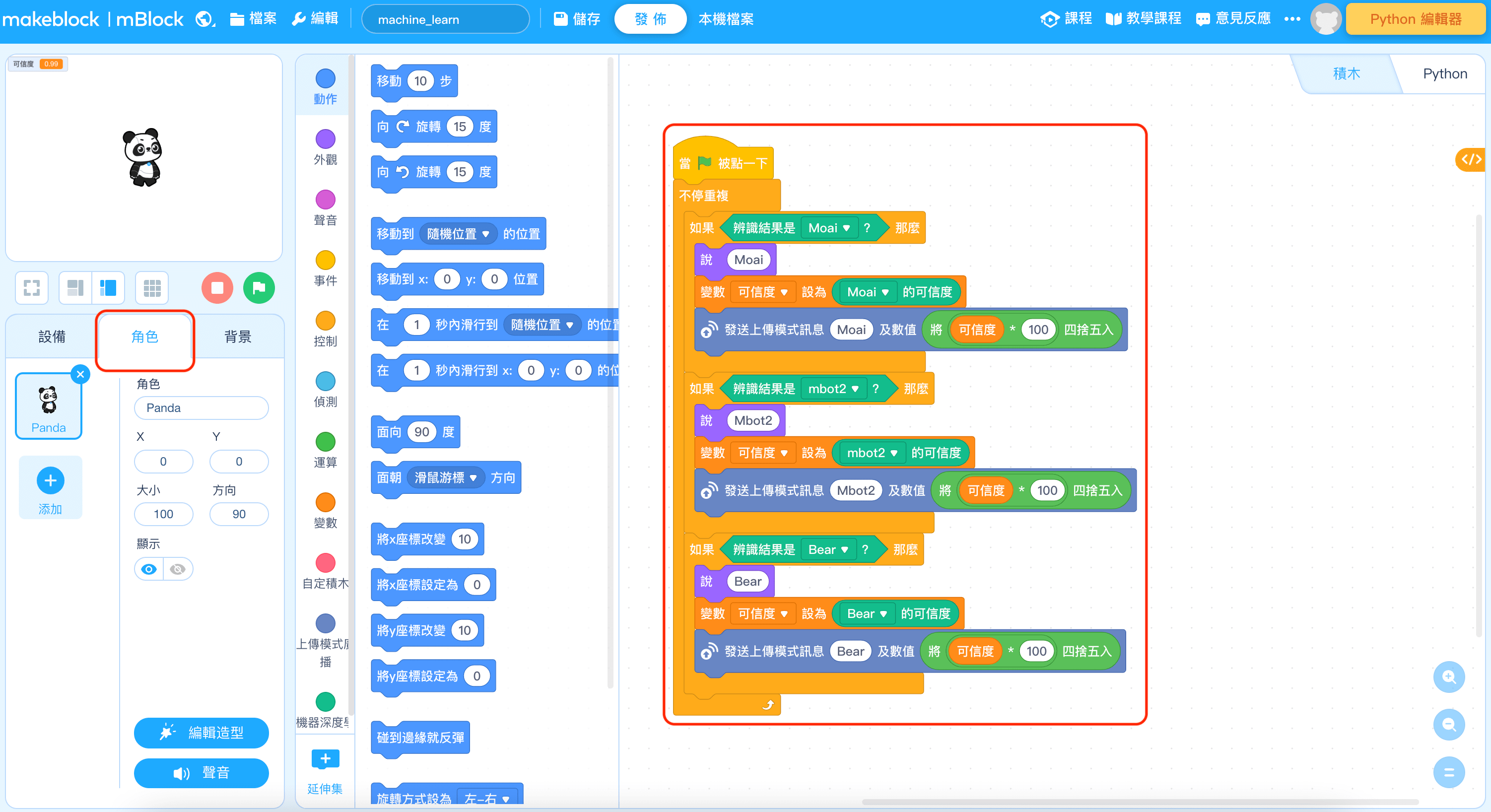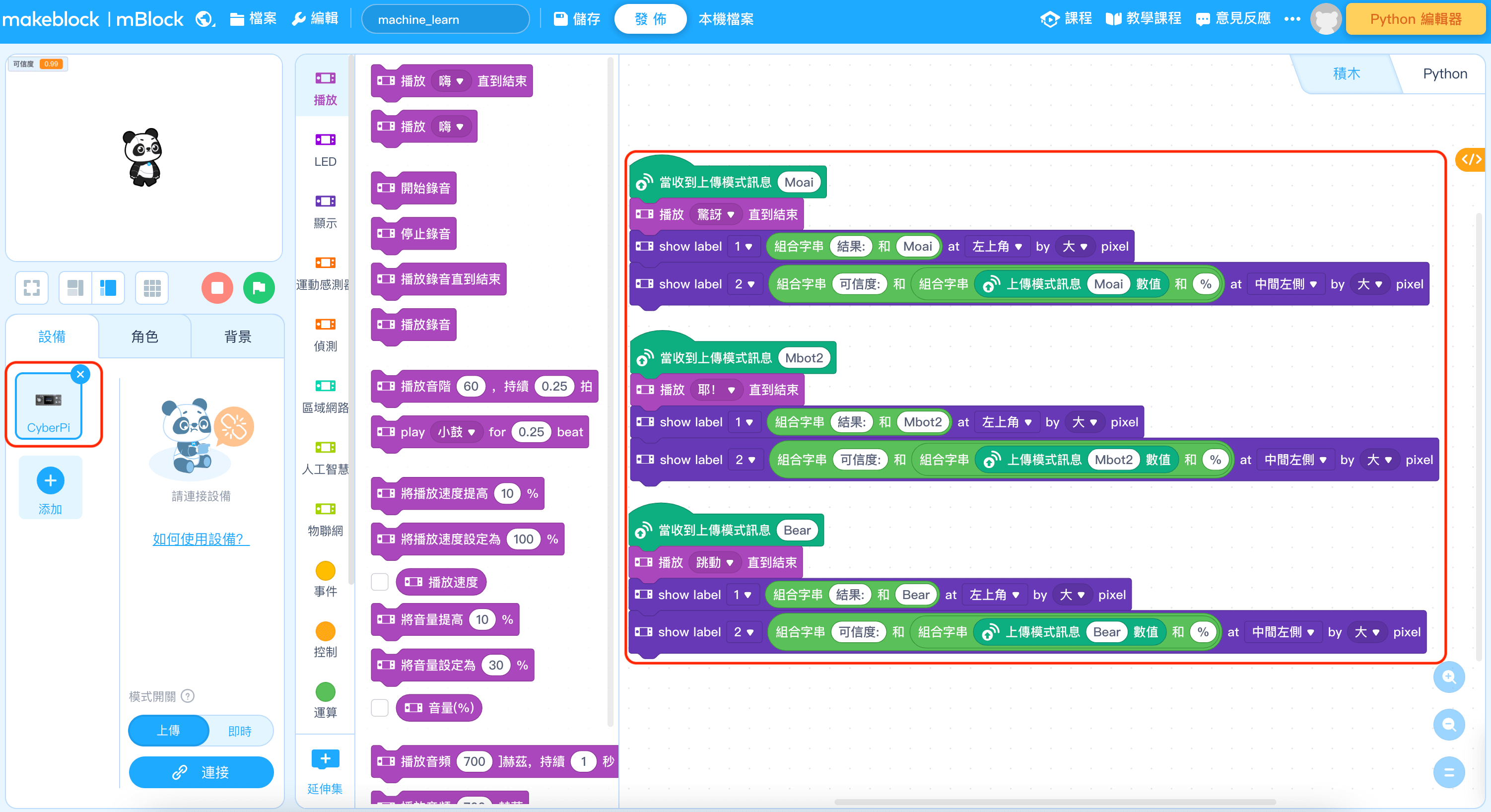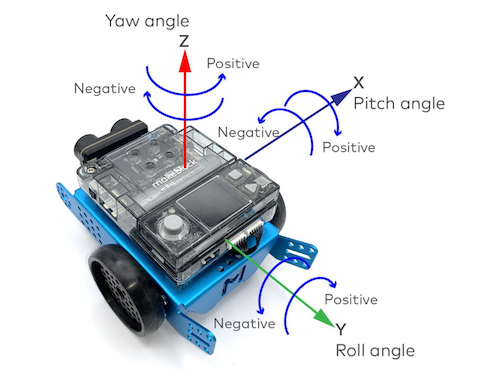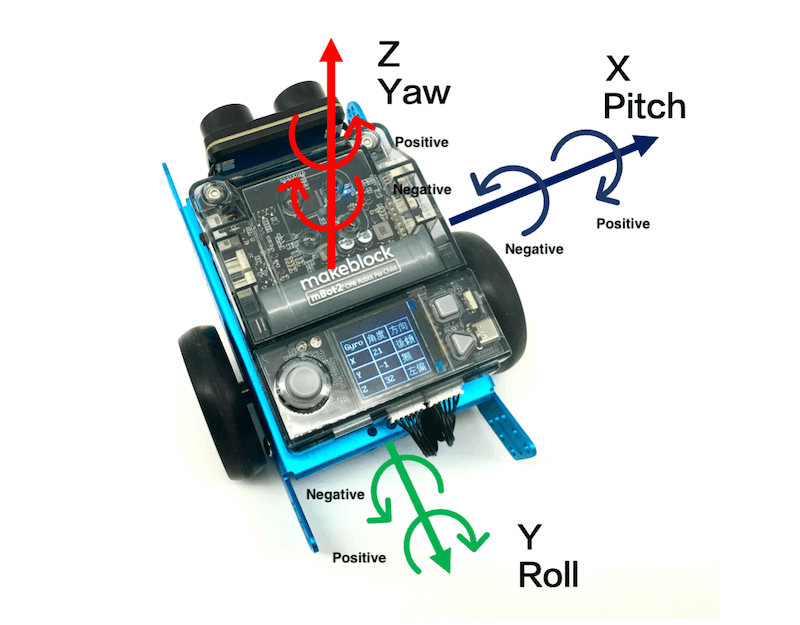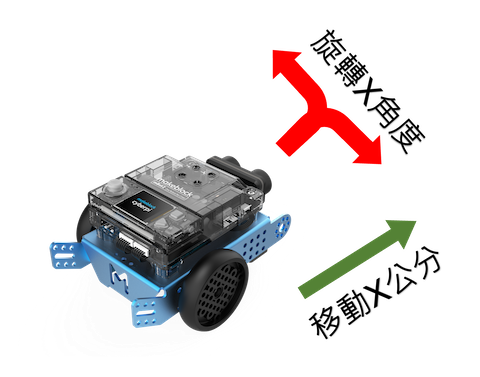這篇來了解機器學習,並建立新的通訊協議在mBot2和電腦之間。
人工智能是指模仿人類智能的設備或機器。 基於收集到的數據,機器學習使計算機或機器人系統能夠根據數據歷史和概率來選擇動作,而無需為其明確制定算法。
Machine Learning重要的三個步驟,取樣(Sampling)、訓練(Training)、結果(Result),使用起來非常簡單。
開始編程
(1)增加mbot2功能,點選”延伸集+”。
(2)點選”設備擴展” -> 點選”下載圖示” -> 點選”+添加”。
(3) 增加角色擴展功能,點選”角色”->”延伸集+”。
(4) 點選”+添加”。
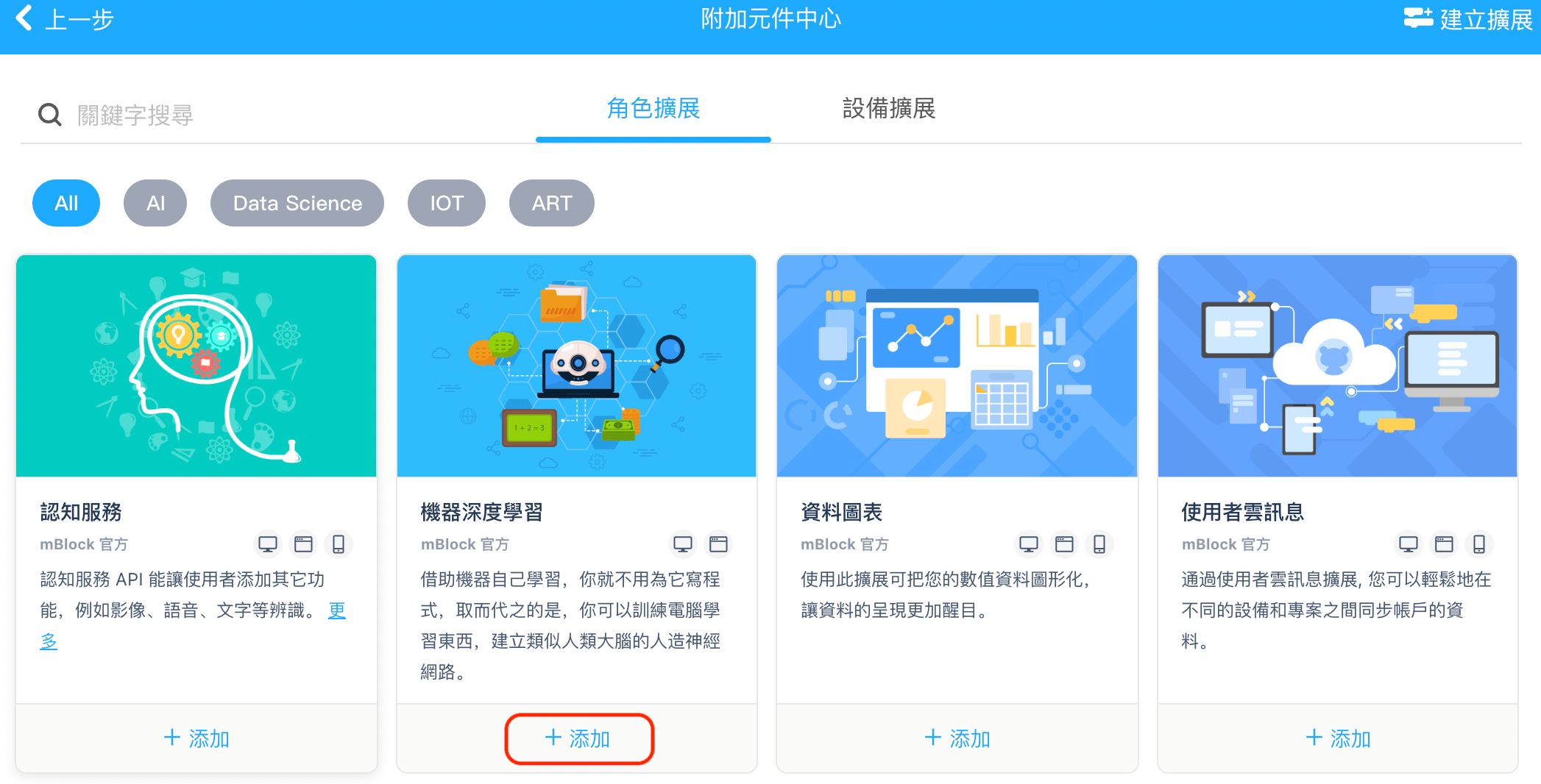
(5) 開始訓練模型。
點選”訓練模型”。
<5.1> 在模型訓練中可以看到三大區塊。
- 左側為相機的實時影像。
- 中間為模型的訓練。
- 右側為辨識結果。
- 下方新建模型:增加辨識物件。
<5.2> 開始訓練。
在紅框地方填寫辨識物件名稱後,將相機頭對準需要訓練的物件並點選學習,可以看到取樣20張照片,辨識率99.0%,結果為Moai。
注意:建議越多張越好,取樣越多可以提高辨識準確度。
<5.3> 增加第二項物件,並讓機器學習率提高。
- 在下方圖片中可以看到,第二項物件取樣只有3張圖片Moai辨識率:70% 而mBot2辨識率只有30%,辨識結果為Moai。
- 在下方第2張圖片中,我們將mBot2的樣本取樣到20張可以看到mBot2辨識率:99%,結果為mBot2。
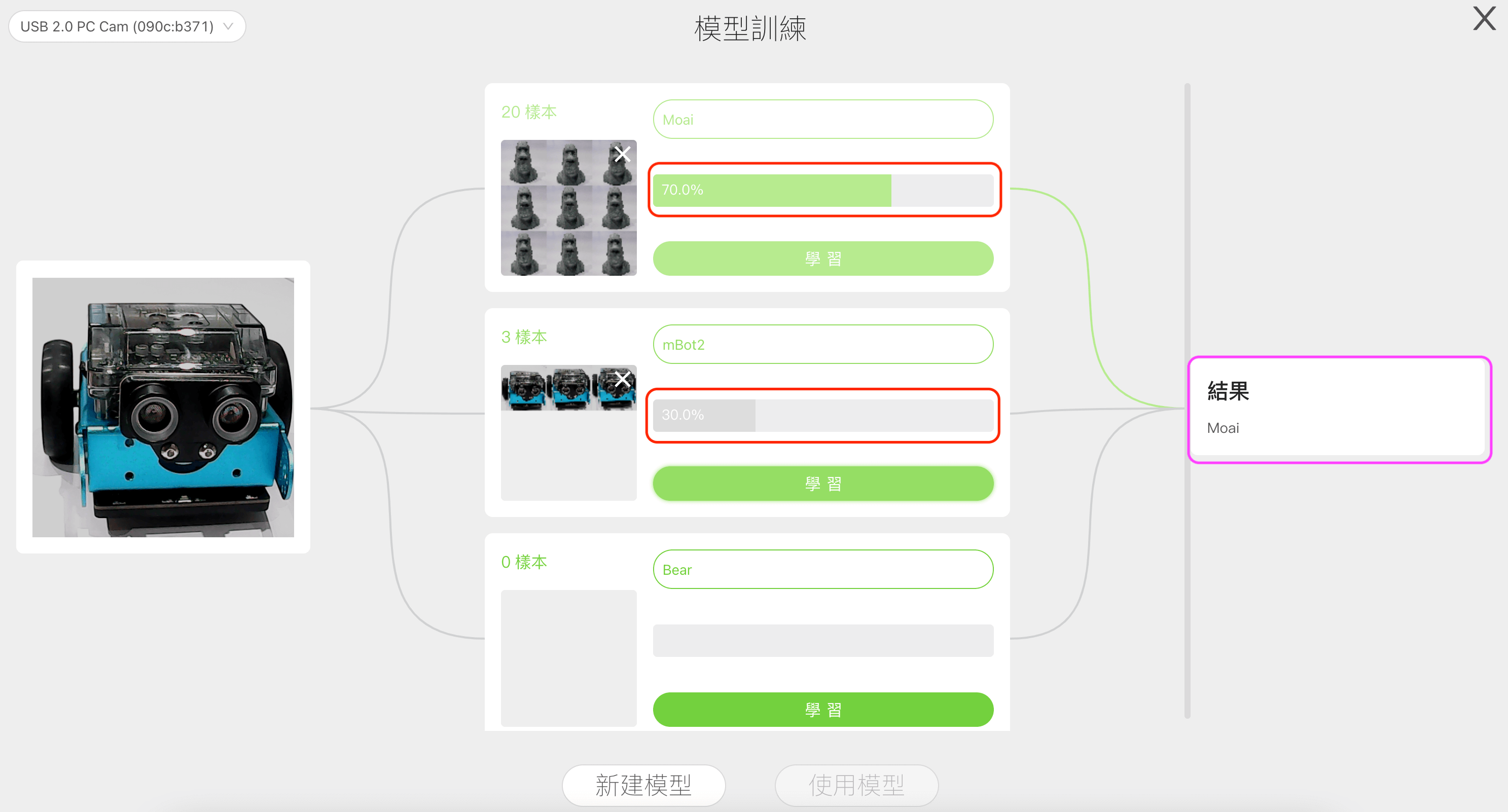
<5.4> 最後一項物件訓練完成後點選”使用模型”。
<5.5>完成後可以看到”機器深度學習”產生出積木,點開可以看到三個物件的名稱,我們就可開始寫程式了!
(6) 將編程模式設置為上傳。
(7) 編寫程式
由於mblock5將編寫程式劃分為角色和設備,我們將各別在角色區域和設備區域編寫程式。
首先我們在角色區域編寫程式。
- 將辨識到的物件透過上傳模式訊息,傳送辨識率給mBot2對應的程式。
- 當mBot2收到對應的訊息時,透過CyberPi螢幕顯示辨識結果和辨識率。
(8) 上傳程式
方法1:使用USB傳輸線,上傳完畢後必須與電腦保持連線,必且為上傳模式,點擊綠旗即可開始影像辨識遊戲。
方法2:使用Bluetooth dongle來連線(藍芽適配器,就不需要透過USB連線),上傳完畢後必須與電腦保持連線,必且為上傳模式,點擊綠旗即可開始影像辨識遊戲。